将次键盘调成主键盘方法:
1、找到【fn】和【esc】按键,同时按住【fn】和【esc】,把次键盘调成主键盘。
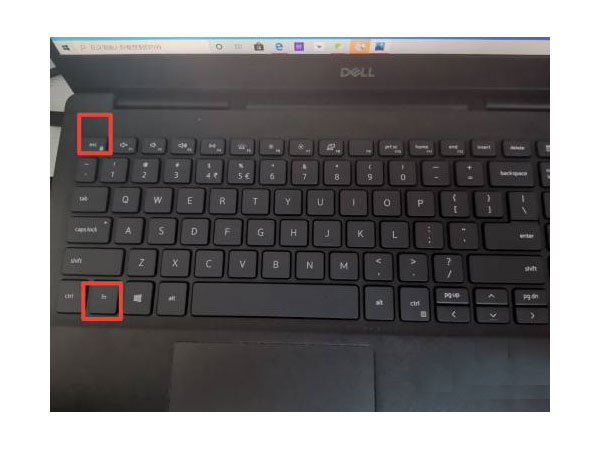
2、直接按f1到f12就可以启用其所表示的功能键。

也可以直接使用【fn】+功能键启用:在电脑上找到【fn】键,然后我们按住【fn】键,然后再根据需要,去按f1到f12里的任意一个,就能启用了。
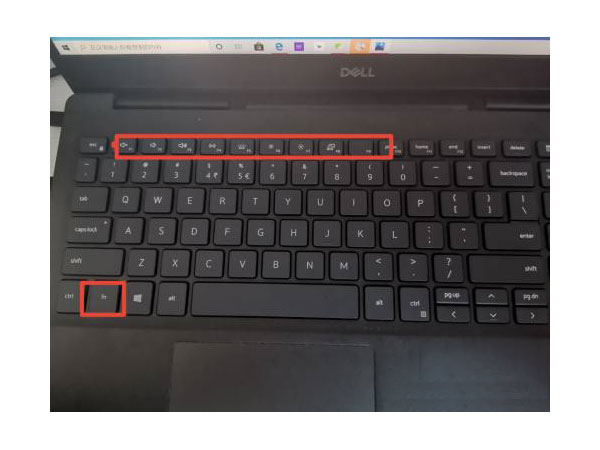
Lenovo(Ideapad)、扬天笔记本电脑F1-F12键功能切换方法:
方法一:2020款及后续的大部分电脑都支持使用“Fn+ESC”组合键直接切换,但需确保已安装“Lenovo Utility”驱动;
方法二:通过BIOS热键模式切换开关切换
以Lenovo S41-70笔记本电脑为例
1、电脑关机状态下,按下一键恢复按键。目前销售的联想笔记本电脑中,一键恢复按键多在电脑右侧(或左侧)以凹陷孔形式出现,建议使用捅针(或牙签、曲别针等)按此按键,下图所示为S41-70笔记本的右侧面:

2、然后电脑会开机启动,屏幕出现菜单列表,使用键盘↑↓方向键选择“BIOS Setup”选项,并按下Enter回车键,即可进入BIOS,如图:
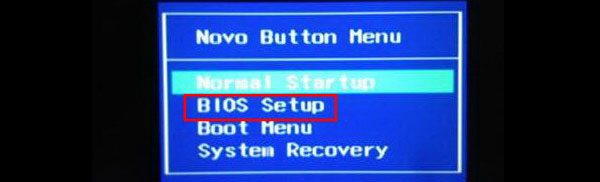
3、进入BIOS后,移动到第二个选项,“Configuration”,找到“Hotkey Mode”热键模式选项,默认为“Enable”开启状态,即F1-F12为媒体功能;
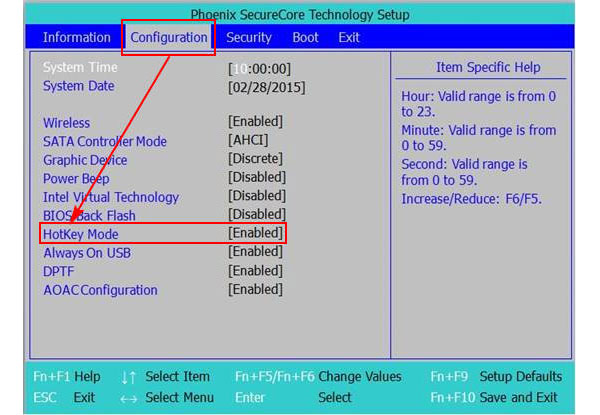
若希望将F1-F12切换为传统功能,使用键盘↑↓方向键选择到“Hotkey Mode”热键模式选项按下Enter回车键,切换为"Disable"关闭模式即可,如下图:
4、最后按下键盘Fn+F10键(或F10键),在弹出的提示框中使用方向键选择“Yes”并按下Enter回车键即可保存并退出BIOS设置。这时,你可在进入Windows系统后,重新测试F1-F12的热键功能是否符合您的需要。
方法三:在Lenovo Vantage更改和关闭热键功能(注意:此功能多为拯救者才具备)
在开始菜单右侧的搜索框中搜索:Lenovo Vantage,(如无此软件可以下载)进入后下拉界面到“系统工具”中选择“媒体”在里面可更改和关闭系统的F1-F12的热键。
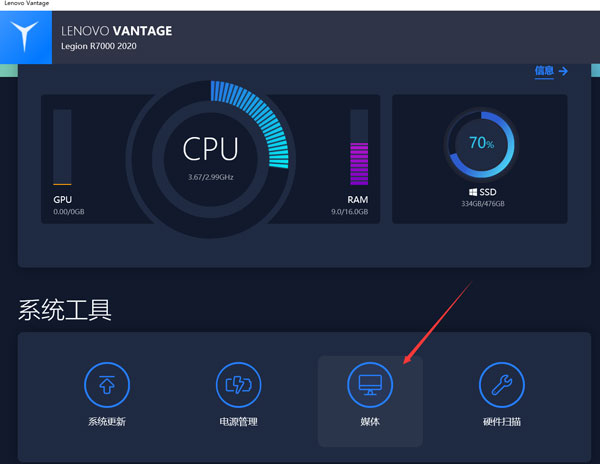
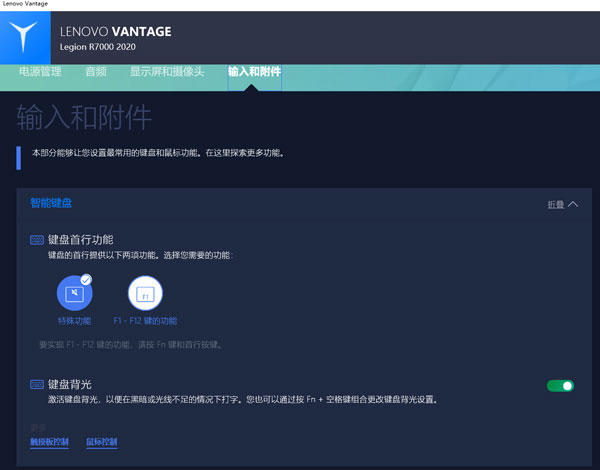
ThinkPad笔记本电脑F1-F12键功能切换方法:
方法一:浮岛式键盘Fn热键切换功能
【fn】+【esc】启用和禁用Fn 锁定功能。
禁用Fn 锁定功能后:Fn 锁定指示灯熄灭。要使用每个键上印有图标的特殊功能,请直接按功能键;要使用传统的F1-F12功能,请按Fn键和相应的功能键。
启用Fn 锁定功能后:Fn 锁定指示灯点亮。要使用传统的F1-F12功能,请直接按功能键;要使用每个键上印有图标的特殊功能,请按Fn键和相应的功能键。
注意事项:
1、ThinkPad E431/E531开始浮岛式键盘采用此功能;
2、个别早期机型浮岛式键盘除外,例如T430u,X1,ThinkPad X1 Carbon 一代、二代;
方法二:通过键盘属性设置Fn键的功能
操作步骤:
注意:
此方法需要提前安装热键驱动,若您打开“键盘属性”后,没有“Fn和功能键”选项卡,请先下载安装热键驱动,如图:

若要下载ThinkPad笔记本驱动,请点击这里
1.打开控制面板,并将控制面板的视图从“类别”更改为“大图标”或“小图标”。
2.找到“键盘”并打开,在“键盘属性”窗口中,单击“Fn和功能键”选项卡。
3.按照如下介绍设置为您需要的模式:
• 若选择“直接按F1-F12以启动F1-F12功能,……”
此时,要使用F1-F12传统按键功能,请直接按功能键;
要使用每个键上印有图标的特殊功能,请按Fn键和相应的功能键
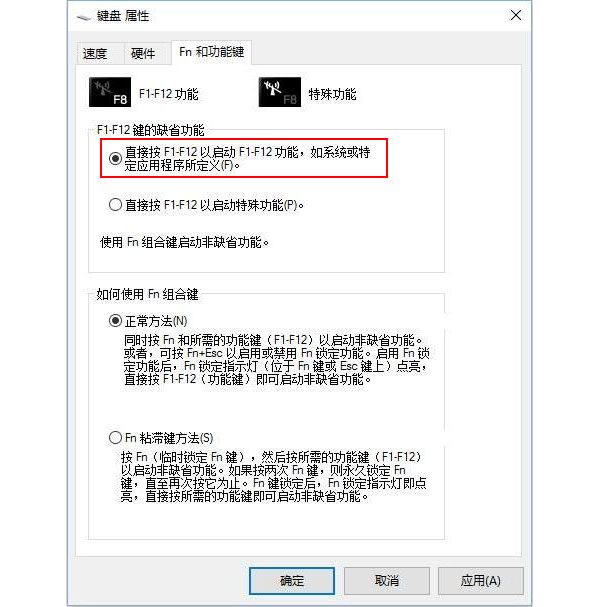
• 若选择“直接按F1-F12以启动特殊功能”
此时,要使用每个键上印有图标的特殊功能,请直接按功能键;
要使用F1-F12传统按键功能,请按Fn键和相应的功能键。
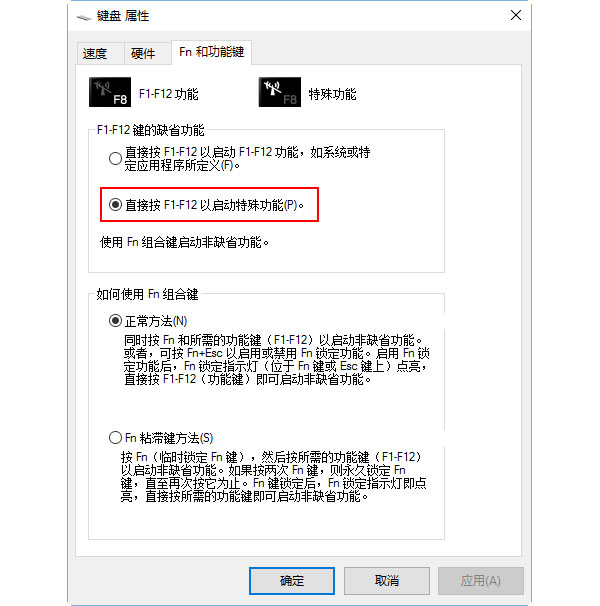
方法三:通过BIOS设置Fn键的功能
电脑重启到ThinkPad Logo标识时连续敲击键盘F1键,进入BIOS,然后使用←→左右方向键选择Config菜单项,使用↑↓上下方向键选择Keyboard/Mouse选项并按下Enter回车键,其中:
部分机型此处显示为“change to [F1-F12]keys”选项,可选择该项按下Enter回车键,改成Legacy。
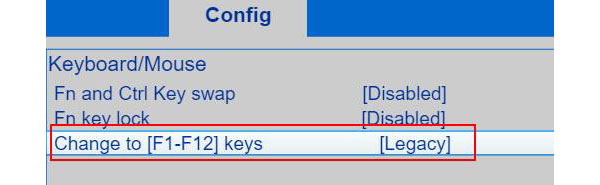
部分机型此处显示有“Fn Key Lock”选项,可以设置Fn键是否锁定
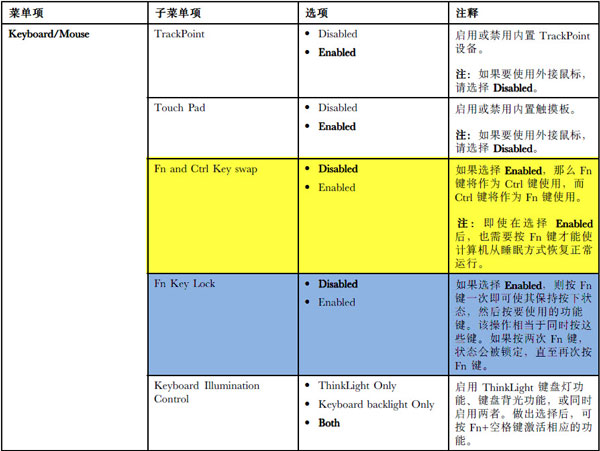
本文以联想拯救者R9000P为例适用于windows 10系统
